Adobe最近推出了一项新服务“adobe post”。 你可能从名字就猜到了它的作用。 您可以通过该程序快速创建独特的海报! 对于不擅长设计的人来说adobe调色软件,从头开始设计海报或插图并不容易。 有了这个工具,以后制作横幅/海报将会变得更加容易。 快来尝试一下吧!
首先,Adobe Post是一款免费的手机应用程序App。 目前仅支持iOS(后续将推出Android版本)。 该工具有许多内置的设计模板。 只需从现有设计中进行选择并混合搭配即可。 除了修改文字内容外,您还可以调整排版方式,让您使用App快速制作出引人注目的宣传图片。
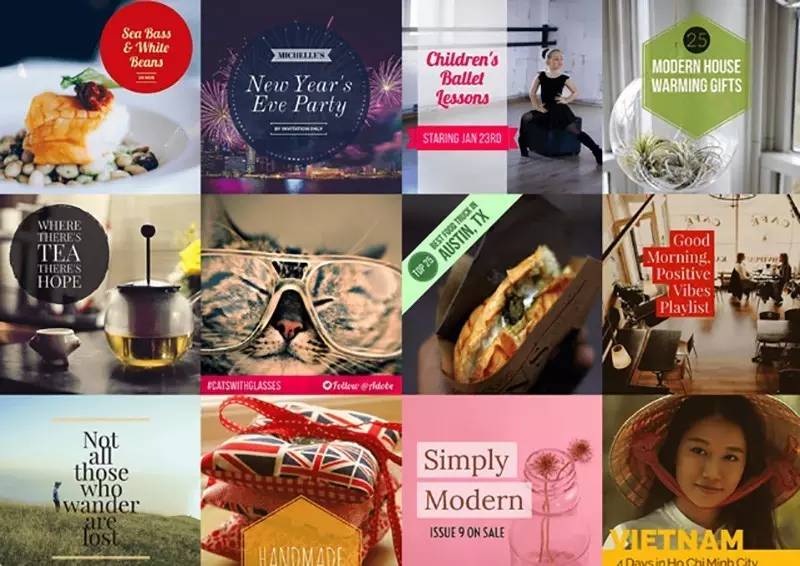
Adobe Post 内置了超过 50 万张免费照片! 这是普通应用服务很难实现的。 当然,您也可以自由使用相机中的照片,或者从 Lightroom 或 Creative Cloud 中进行选择。 通过选择照片、添加文字、添加特效滤镜,您可以立即创建精美的图像。 的图片!
通过 Adobe Post 创建的图像适合个人或商业用途。 即使您使用内置库,您仍然可以不受限制地在商业上使用它们。
Adobe 邮政
步骤1
打开Adobe Post官方网站后,您可以找到应用程序下载链接,或者输入您的手机号码,让网站将应用程序下载链接以短信形式发送到您的手机。 首次打开 Adobe Post 应用程序时adobe调色软件,需要先注册 Adobe ID。 如果您有的话,可以直接点击下面的“登录”来登录。如果您想省去麻烦,点击“继续使用 Facebook”用您的 Facebook 账户登录是最快、最方便、最省时的方式方式。
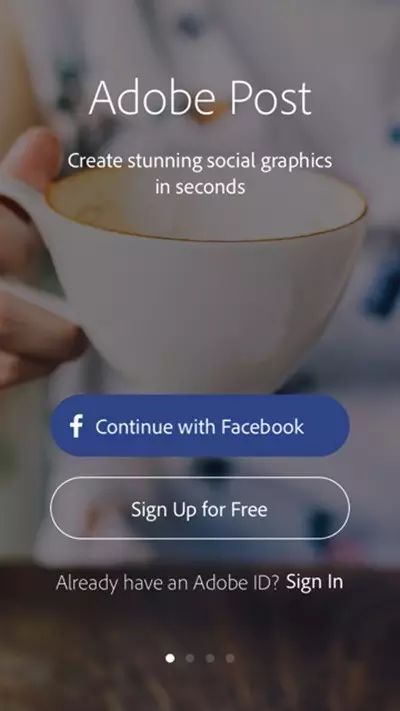
第2步
跳过简单的功能介绍,我们将来到Adobe Post应用程序的主屏幕,在这里您可以直接选择您喜欢的设计风格,并在稍后修改和调整内容的布局!
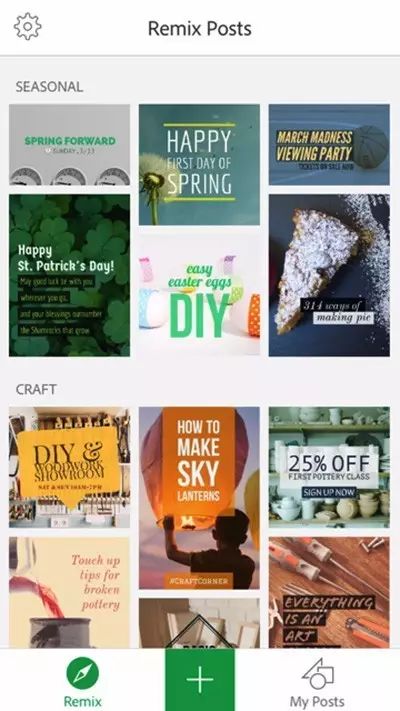
步骤3
选择海报模板,下方会出现提示信息,开始混音。 Adobe Post最大的特点是可以根据现有的海报设计直接调整内容,快速创建有吸引力的海报文案。
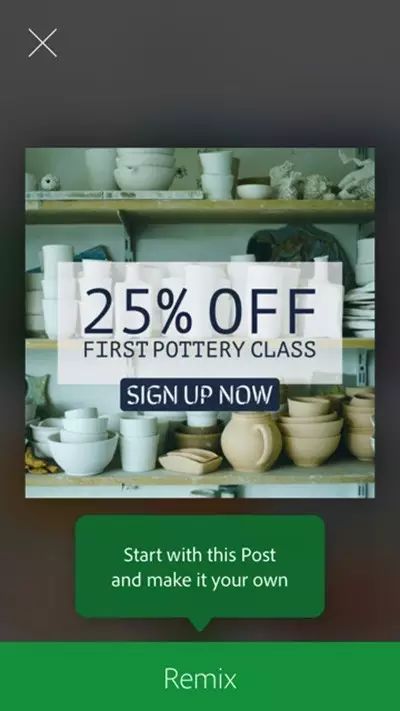
点击文字直接编辑文字,而且支持中文! 是不是看起来棒极了? 此外,您还可以对文本颜色、字体、形状、对齐方向、透明度和行间距进行详细修改。
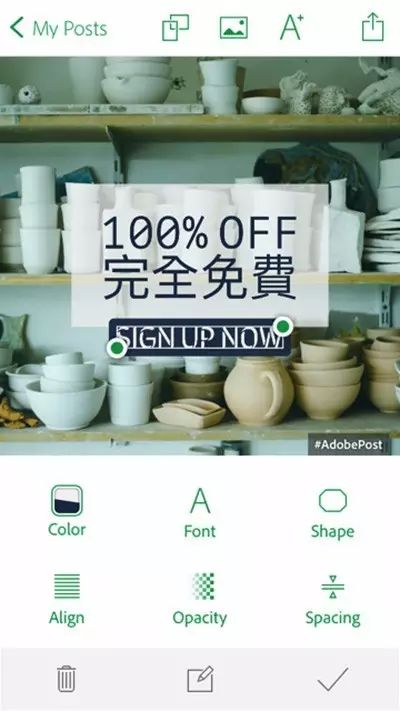
步骤4
编辑完文字内容后,有几个项目可以操作,包括应用滤镜效果、修改背景图片、调整设计等。 调整设计就是前面提到的文字排版风格的切换。 接下来的步骤在图中已经清楚地解释了。
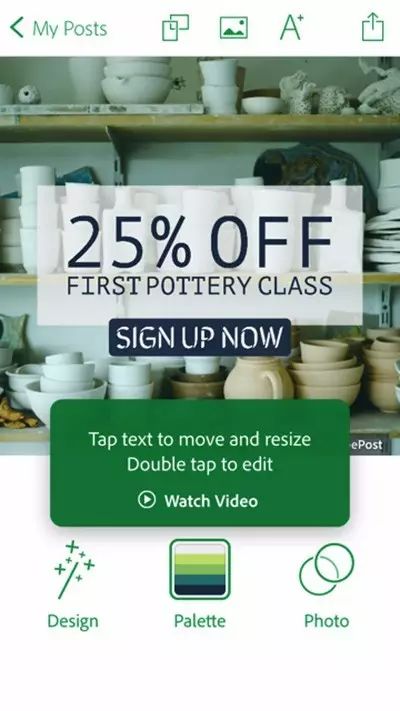
Adobe Post 在应用程序中包含许多用于不同海报设计的字体模板(文本大小、颜色、对齐方式和字体)。 用户可以通过“设计滤镜”将内容快速切换为不同效果。 快来混搭吧! 由此产生的海报设计不会与别人“碰撞”,并且会有自己的特色。
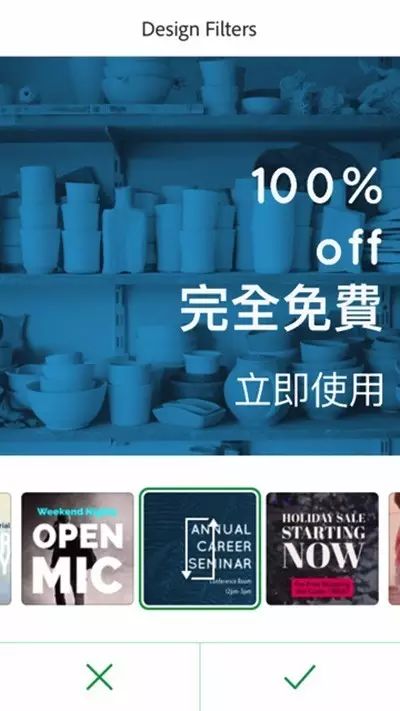
步骤5
Adobe Post 还有另一个功能:滤镜效果! 但它与普通过滤器不同。 它更像是一个调色板功能,可以为您的海报设计快速切换不同颜色。 操作非常简单,不同的颜色可以呈现出完全不同的效果。
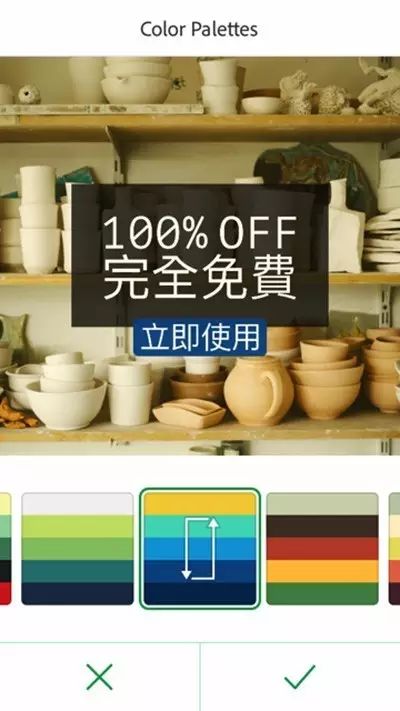

步骤6
使用 Adobe Post 创建的图像默认为 JPEG 格式(1200x1200px),但您可以使用“调整大小”功能裁剪最适合不同社交网站曝光的尺寸! 支持 Instagram、Facebook、Twitter、Pinterest、Facebook 广告或博客。 最后,通过“分享”功能分享图片(当然你也可以将其保存到电脑上并使用其他软件进行后期修改)。
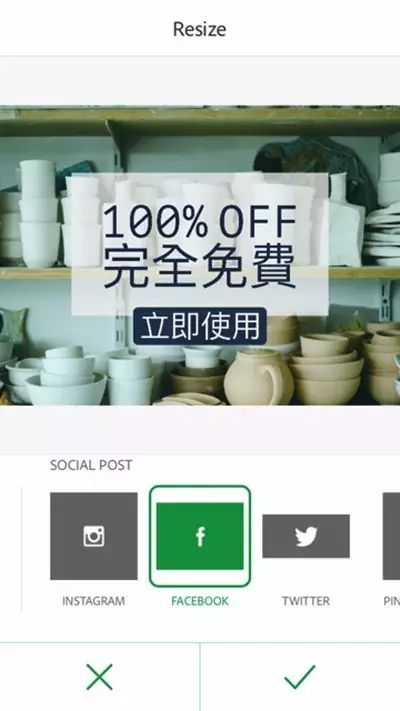
第7步
最后,使用Adobe Post的“分享”功能,一键快速分享你的海报设计!
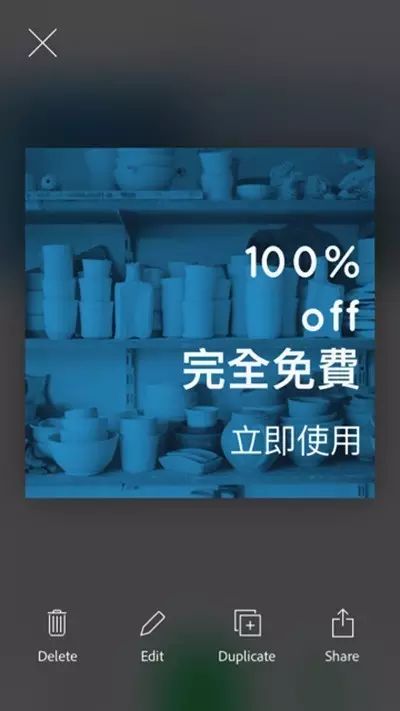
Adobe Post 会将您的每个设计保存在云驱动器中,但总容量限制为 2 GB! 虽然您可以每月花费 1.99 美元升级到 20 GB 空间,但如果您确实不需要空间来备份您的设计,实际上您可以省钱,只需将图像存储在您自己的计算机上即可。
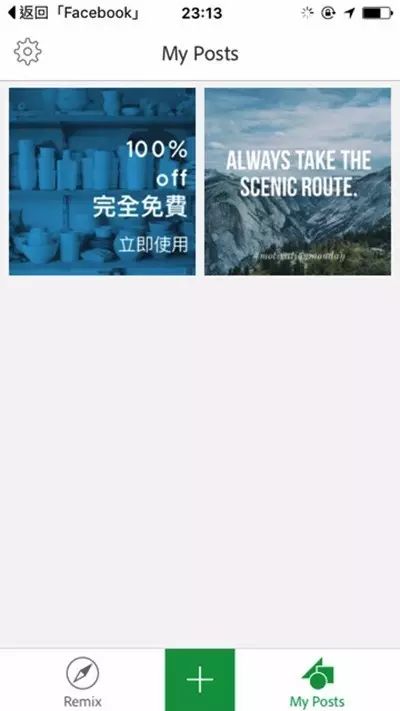
实际使用Adobe Post后,不得不说,真是太神奇了! 它不仅仅是一个功能,而是应用程序简化了整个设计过程,让手机可以轻松创建具有一定质感和特色的海报。 虽然听起来很不真实,但 Adobe Post 确实让很多人可以通过手机进行编辑。 愿望的图片,而且也非常简单易操作。
如果您是iOS用户,我建议您下载并尝试一下。 我相信你会和我一样爱上它!


